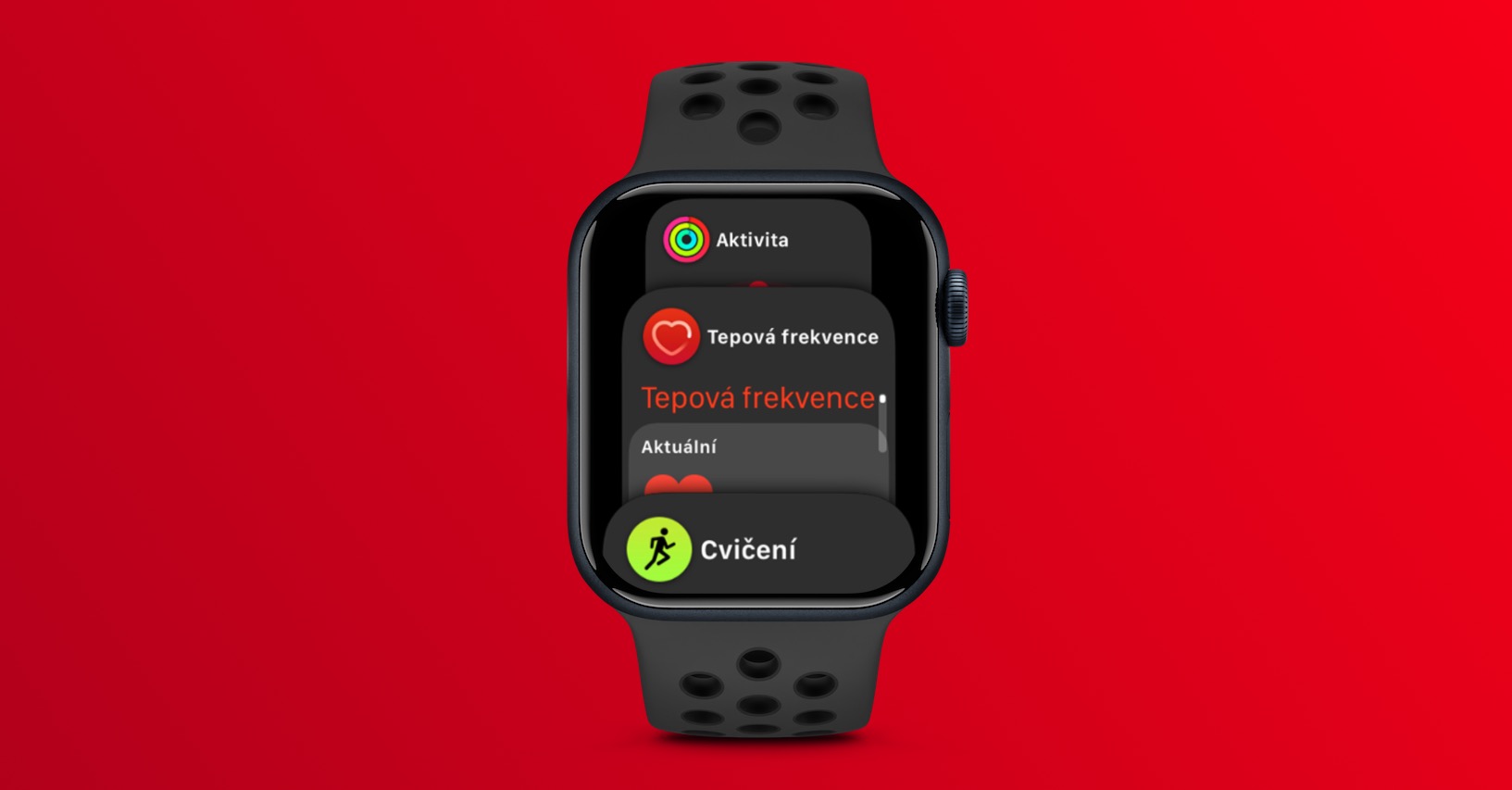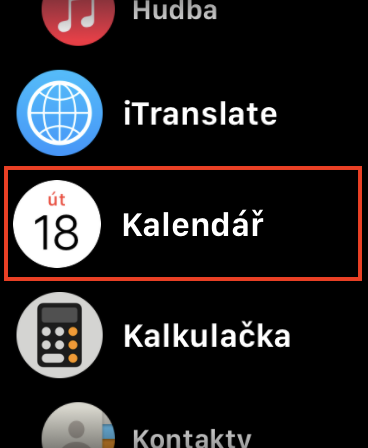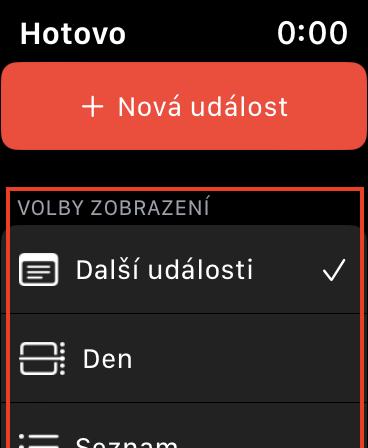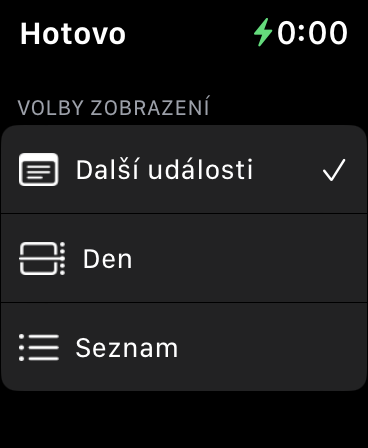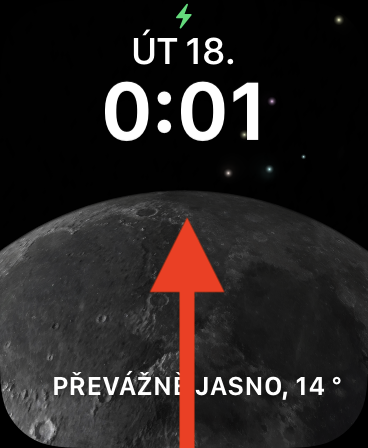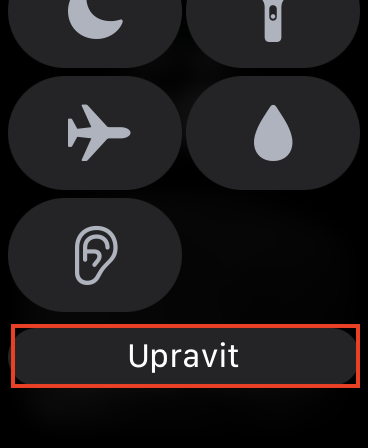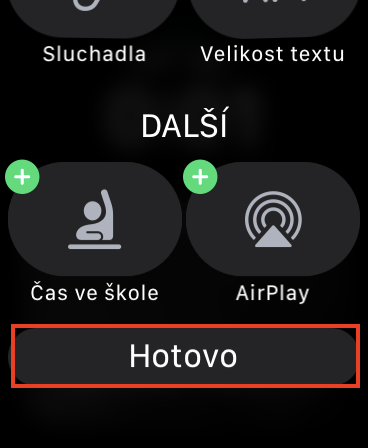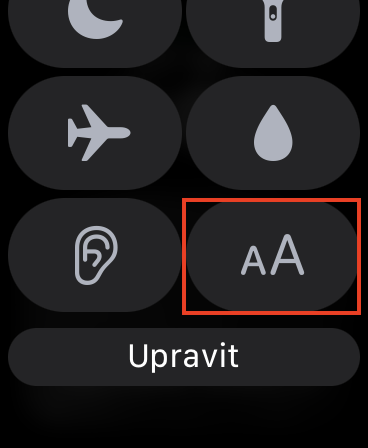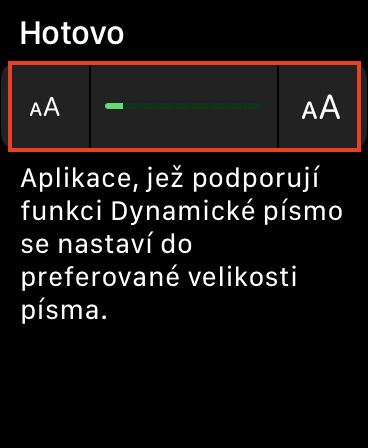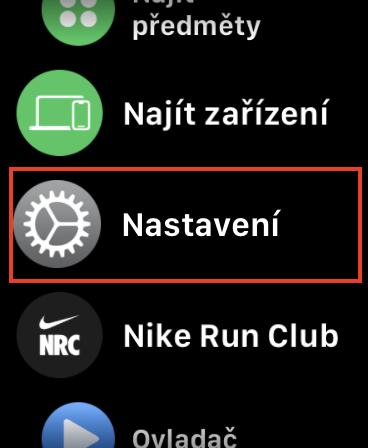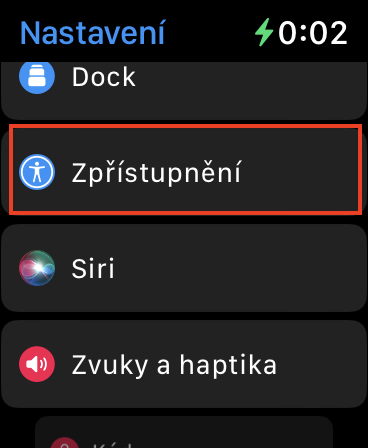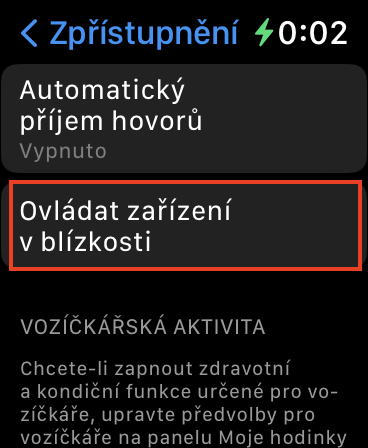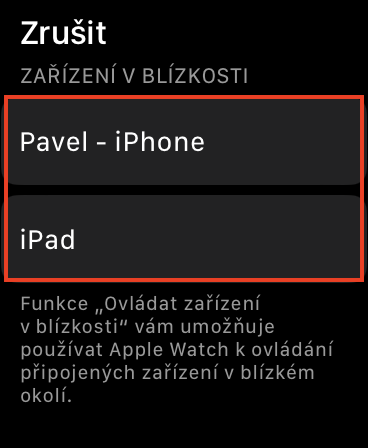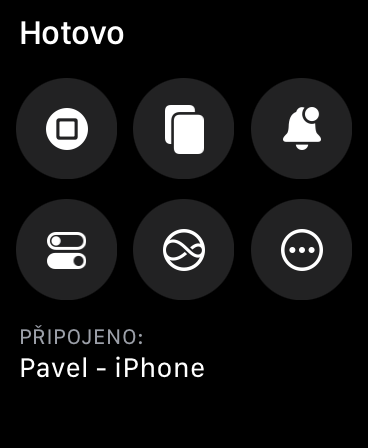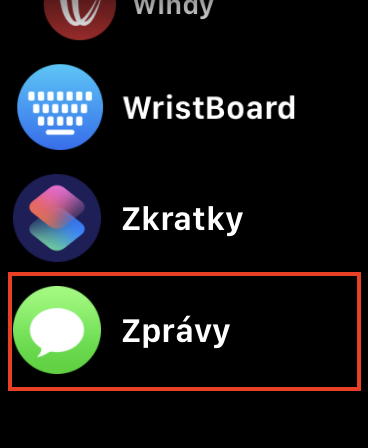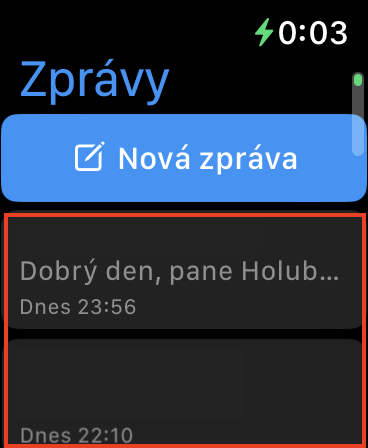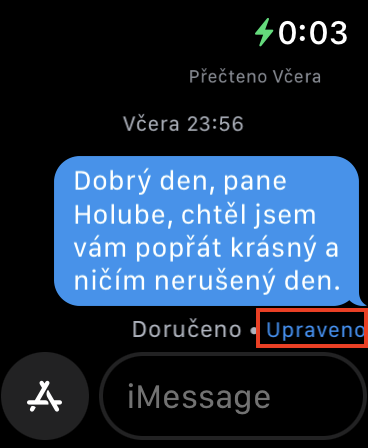ਇਸ ਤੱਥ ਤੋਂ ਇਲਾਵਾ ਕਿ ਐਪਲ ਨੇ ਕੁਝ ਹਫ਼ਤੇ ਪਹਿਲਾਂ iOS 16 ਨੂੰ ਪੇਸ਼ ਕੀਤਾ ਸੀ, ਸਾਨੂੰ watchOS 9 ਵੀ ਪ੍ਰਾਪਤ ਹੋਇਆ ਸੀ। ਬਦਕਿਸਮਤੀ ਨਾਲ, ਜਿਵੇਂ ਕਿ ਅਕਸਰ ਹੁੰਦਾ ਹੈ, watchOS ਦਾ ਨਵਾਂ ਸੰਸਕਰਣ iOS 16 ਦੁਆਰਾ ਛਾਇਆ ਹੋਇਆ ਸੀ, ਜੋ ਕਿ ਬਹੁਤ ਜ਼ਿਆਦਾ ਵਿਆਪਕ ਤੌਰ 'ਤੇ ਵਰਤਿਆ ਜਾਂਦਾ ਹੈ, ਅਤੇ ਇਸ ਲਈ ਫਾਈਨਲ ਵਿੱਚ ਕੋਈ ਹੈਰਾਨੀ ਦੀ ਗੱਲ ਨਹੀਂ ਹੈ। ਹਾਲਾਂਕਿ, ਇਹ ਦੱਸਣਾ ਜ਼ਰੂਰੀ ਹੈ ਕਿ watchOS 9 ਵਿੱਚ ਵੀ ਕਈ ਨਵੀਆਂ ਵਿਸ਼ੇਸ਼ਤਾਵਾਂ ਉਪਲਬਧ ਹਨ। ਇਸ ਲੇਖ ਵਿੱਚ, ਅਸੀਂ watchOS 5 ਵਿੱਚ 9 ਲੁਕੀਆਂ ਵਿਸ਼ੇਸ਼ਤਾਵਾਂ 'ਤੇ ਇੱਕ ਨਜ਼ਰ ਮਾਰਾਂਗੇ ਜਿਨ੍ਹਾਂ ਬਾਰੇ ਇਕੱਠੇ ਗੱਲ ਨਹੀਂ ਕੀਤੀ ਗਈ ਹੈ। ਆਓ ਸਿੱਧੇ ਗੱਲ 'ਤੇ ਆਈਏ।
ਤੁਸੀਂ watchOS 5 ਵਿੱਚ ਹੋਰ 9 ਲੁਕੀਆਂ ਵਿਸ਼ੇਸ਼ਤਾਵਾਂ ਨੂੰ ਇੱਥੇ ਲੱਭ ਸਕਦੇ ਹੋ
ਇਹ ਹੋ ਸਕਦਾ ਹੈ ਤੁਹਾਡੀ ਦਿਲਚਸਪੀ

ਕੈਲੰਡਰ ਦ੍ਰਿਸ਼ ਨੂੰ ਬਦਲਣਾ
ਆਈਫੋਨ ਦੀ ਤਰ੍ਹਾਂ, ਐਪਲ ਵਾਚ ਵਿੱਚ ਵੀ ਇੱਕ ਮੂਲ ਕੈਲੰਡਰ ਐਪਲੀਕੇਸ਼ਨ ਹੈ, ਜਿਸ ਵਿੱਚ ਤੁਸੀਂ ਹੁਣ ਤੱਕ ਰਿਕਾਰਡ ਕੀਤੇ ਇਵੈਂਟਾਂ ਨੂੰ ਦੇਖਣ ਦੇ ਯੋਗ ਹੋ। watchOS 9 ਵਿੱਚ ਤੁਹਾਡੇ ਗੁੱਟ ਤੋਂ ਸਿੱਧਾ ਇੱਕ ਨਵਾਂ ਇਵੈਂਟ ਬਣਾਉਣ ਦੇ ਵਿਕਲਪ ਦੇ ਇਲਾਵਾ, ਸਾਨੂੰ ਕੈਲੰਡਰ ਦ੍ਰਿਸ਼ ਨੂੰ ਵੀ ਚੁਣਨਾ ਪਿਆ। ਐਪਲੀਕੇਸ਼ਨ 'ਤੇ ਜਾਣ ਲਈ ਕੈਲੰਡਰ ਹਿਲਾਓ, ਫਿਰ ਉੱਪਰ ਸੱਜੇ ਪਾਸੇ ਟੈਪ ਕਰੋ ਤਿੰਨ ਬਿੰਦੀਆਂ ਦਾ ਪ੍ਰਤੀਕ। ਫਿਰ ਸ਼੍ਰੇਣੀ ਵਿੱਚ ਹੇਠਾਂ ਡਿਸਪਲੇ ਵਿਕਲਪ ਕਾਫ਼ੀ ਚੁਣਨ ਲਈ ਕਲਿੱਕ ਕਰਕੇ ਵੇਖੋ।
ਟੈਕਸਟ ਦਾ ਆਕਾਰ ਤੇਜ਼ੀ ਨਾਲ ਬਦਲੋ
ਐਪਲ ਵਾਚ ਅਸਲ ਵਿੱਚ ਬਹੁਤ ਛੋਟੀ ਹੈ, ਅਤੇ ਜੇਕਰ ਤੁਸੀਂ ਕਮਜ਼ੋਰ ਨਜ਼ਰ ਵਾਲੇ ਉਪਭੋਗਤਾਵਾਂ ਵਿੱਚ ਹੋ, ਤਾਂ ਕੁਝ ਸਮੱਗਰੀ ਨੂੰ ਪੜ੍ਹਨਾ ਮੁਸ਼ਕਲ ਹੋ ਸਕਦਾ ਹੈ। ਹੁਣ ਤੱਕ, ਅਸੀਂ ਸੈਟਿੰਗਾਂ ਵਿੱਚ ਟੈਕਸਟ ਨੂੰ ਵਧਾ ਕੇ ਇਸ ਨੂੰ ਹੱਲ ਕਰ ਸਕਦੇ ਸੀ, ਪਰ ਐਪਲ ਨੇ ਇਸ ਵਿਕਲਪ ਨੂੰ ਹੋਰ ਵੀ ਸਰਲ ਬਣਾਉਣ ਅਤੇ ਇਸਨੂੰ ਸਿੱਧਾ ਜੋੜਨ ਦਾ ਫੈਸਲਾ ਕੀਤਾ। ਕੰਟਰੋਲ ਕੇਂਦਰ. ਜੇਕਰ ਤੁਹਾਡੇ ਕੋਲ ਇੱਥੇ ਟੈਕਸਟ ਦੇ ਆਕਾਰ ਨੂੰ ਬਦਲਣ ਲਈ ਕੋਈ ਤੱਤ ਨਹੀਂ ਹੈ, ਤਾਂ ਕੰਟਰੋਲ ਕੇਂਦਰ ਵਿੱਚ ਹੇਠਾਂ ਸਕ੍ਰੋਲ ਕਰੋ, 'ਤੇ ਕਲਿੱਕ ਕਰੋ ਸੋਧ, ਅਤੇ ਫਿਰ ਇੱਕ ਛੋਟੇ ਨੂੰ + ਆਈਕਨ ਤੱਤ 'ਤੇ ਟੈਕਸਟ ਦਾ ਆਕਾਰ। ਅੰਤ ਵਿੱਚ, ਤਬਦੀਲੀਆਂ ਦੀ ਪੁਸ਼ਟੀ ਕਰਨ ਲਈ ਦਬਾਓ ਹੋਟੋਵੋ ਥੱਲੇ, ਹੇਠਾਂ, ਨੀਂਵਾ.
ਐਪਲ ਵਾਚ ਦੁਆਰਾ ਆਈਫੋਨ ਕੰਟਰੋਲ
ਅਸੀਂ ਪਹਿਲਾਂ ਹੀ ਪਿਛਲੇ ਲੇਖਾਂ ਵਿੱਚੋਂ ਇੱਕ ਵਿੱਚ ਇਕੱਠੇ ਦਿਖਾਇਆ ਹੈ ਕਿ ਤੁਸੀਂ ਹੁਣ ਆਈਫੋਨ 'ਤੇ ਐਪਲ ਵਾਚ ਨੂੰ ਕੰਟਰੋਲ ਅਤੇ ਮਿਰਰ ਕਰ ਸਕਦੇ ਹੋ, ਜੋ ਕਿ ਕੁਝ ਸਥਿਤੀਆਂ ਵਿੱਚ ਕੰਮ ਆ ਸਕਦੀ ਹੈ। ਪਰ ਕੀ ਤੁਸੀਂ ਜਾਣਦੇ ਹੋ ਕਿ watchOS 9 ਵਿੱਚ ਐਪਲ ਵਾਚ ਦੁਆਰਾ ਆਈਫੋਨ ਨੂੰ ਕੰਟਰੋਲ ਕਰਨ ਲਈ ਬਿਲਕੁਲ ਉਲਟ ਵਿਕਲਪ ਵੀ ਹੈ? ਹਾਲਾਂਕਿ ਇੱਥੇ ਕੋਈ ਪੂਰੀ ਸਕ੍ਰੀਨ ਮਿਰਰਿੰਗ ਨਹੀਂ ਹੈ, ਫਿਰ ਵੀ ਤੁਸੀਂ ਬੁਨਿਆਦੀ ਕਾਰਵਾਈਆਂ ਦੀ ਵਰਤੋਂ ਕਰ ਸਕਦੇ ਹੋ। ਆਪਣੀ ਘੜੀ 'ਤੇ Apple Watch ਰਾਹੀਂ ਆਪਣੇ iPhone ਨੂੰ ਕੰਟਰੋਲ ਕਰਨਾ ਸ਼ੁਰੂ ਕਰਨ ਲਈ, 'ਤੇ ਜਾਓ ਸੈਟਿੰਗਾਂ → ਪਹੁੰਚਯੋਗਤਾ → ਨਜ਼ਦੀਕੀ ਡਿਵਾਈਸਾਂ ਨੂੰ ਕੰਟਰੋਲ ਕਰੋ, ਕਿੱਥੇ ਫਿਰ ਆਪਣੇ iPhone ਜਾਂ iPad 'ਤੇ ਟੈਪ ਕਰੋ, ਜੋ ਕੰਟਰੋਲ ਸ਼ੁਰੂ ਕਰਦਾ ਹੈ.
ਸੰਪਾਦਿਤ ਸੁਨੇਹੇ ਵੇਖੋ
iOS 16 ਵਿੱਚ ਨੇਟਿਵ ਮੈਸੇਜ ਐਪ ਨੂੰ ਕਈ ਲੰਬੇ ਸਮੇਂ ਤੋਂ ਉਡੀਕੀਆਂ ਜਾਣ ਵਾਲੀਆਂ ਵਿਸ਼ੇਸ਼ਤਾਵਾਂ ਪ੍ਰਾਪਤ ਹੋਈਆਂ ਹਨ। ਅਸੀਂ ਮੁੱਖ ਤੌਰ 'ਤੇ ਕਿਸੇ ਸੰਦੇਸ਼ ਨੂੰ ਮਿਟਾਉਣ ਜਾਂ ਸੰਪਾਦਿਤ ਕਰਨ ਦੀ ਸੰਭਾਵਨਾ ਬਾਰੇ ਗੱਲ ਕਰ ਰਹੇ ਹਾਂ ਜੋ ਪਹਿਲਾਂ ਹੀ ਭੇਜਿਆ ਜਾ ਚੁੱਕਾ ਹੈ, 2 ਮਿੰਟ ਦੇ ਅੰਦਰ ਜਾਂ ਇਸ ਨੂੰ ਭੇਜਣ ਦੇ 15 ਮਿੰਟਾਂ ਦੇ ਅੰਦਰ। ਜੇਕਰ ਸੁਨੇਹੇ ਨੂੰ ਸੰਪਾਦਿਤ ਕੀਤਾ ਜਾਂਦਾ ਹੈ, ਤਾਂ ਦੋਵੇਂ ਧਿਰਾਂ ਬਾਅਦ ਵਿੱਚ ਇਸਦੇ ਅਸਲ ਸ਼ਬਦਾਂ ਨੂੰ ਦੇਖ ਸਕਦੀਆਂ ਹਨ, ਇੱਥੋਂ ਤੱਕ ਕਿ ਐਪਲ ਵਾਚ 'ਤੇ ਵੀ। ਇਸ ਲਈ, ਜੇਕਰ ਤੁਸੀਂ ਸੰਦੇਸ਼ ਨੂੰ ਸੰਪਾਦਿਤ ਕਰਨ ਦਾ ਇਤਿਹਾਸ ਦੇਖਣਾ ਚਾਹੁੰਦੇ ਹੋ, ਤਾਂ ਐਪਲੀਕੇਸ਼ਨ ਵਿੱਚ ਐਪਲ ਵਾਚ 'ਤੇ ਜ਼ਪ੍ਰਾਵੀ ਖੁੱਲਾ ਚੁਣੀ ਗਈ ਗੱਲਬਾਤ ਅਤੇ ਲੱਭੋ ਸੰਪਾਦਿਤ ਸੁਨੇਹਾ. ਫਿਰ ਸਿਰਫ਼ ਟੈਕਸਟ 'ਤੇ ਟੈਪ ਕਰੋ ਸੰਪਾਦਿਤ ਕੀਤਾ।
ਡੌਕ ਵਿੱਚ ਐਪਲੀਕੇਸ਼ਨਾਂ ਦੀ ਤਰਜੀਹ
ਤੁਹਾਡੀ ਐਪਲ ਵਾਚ 'ਤੇ, ਸਾਈਡ ਬਟਨ ਨੂੰ ਦਬਾ ਕੇ, ਤੁਸੀਂ ਬਸ ਡੌਕ ਨੂੰ ਖੋਲ੍ਹ ਸਕਦੇ ਹੋ, ਜਿਸ ਵਿੱਚ ਸੈਟਿੰਗਾਂ ਦੇ ਆਧਾਰ 'ਤੇ, ਹਾਲ ਹੀ ਵਿੱਚ ਲਾਂਚ ਕੀਤੀਆਂ ਜਾਂ ਮਨਪਸੰਦ ਐਪਲੀਕੇਸ਼ਨਾਂ ਸ਼ਾਮਲ ਹੋ ਸਕਦੀਆਂ ਹਨ। ਡੌਕ ਨੇ watchOS 9 ਵਿੱਚ ਇੱਕ ਸੁਹਾਵਣਾ ਵਿਜ਼ੂਅਲ ਬਦਲਾਅ ਪ੍ਰਾਪਤ ਕੀਤਾ ਹੈ, ਕਿਉਂਕਿ ਇਹ ਹੁਣ ਐਪ ਪੂਰਵਦਰਸ਼ਨਾਂ ਨੂੰ ਪ੍ਰਦਰਸ਼ਿਤ ਕਰਦਾ ਹੈ। ਇਸ ਤੋਂ ਇਲਾਵਾ, ਹਾਲਾਂਕਿ, ਇੱਕ ਕਾਰਜਸ਼ੀਲ ਤਬਦੀਲੀ ਵੀ ਕੀਤੀ ਗਈ ਹੈ। ਨਵੇਂ ਰੂਪ ਵਿੱਚ, ਉਹ ਐਪਲੀਕੇਸ਼ਨ ਜੋ ਵਰਤਮਾਨ ਵਿੱਚ ਬੈਕਗ੍ਰਾਉਂਡ ਵਿੱਚ ਕੰਮ ਕਰ ਰਹੀਆਂ ਹਨ, ਸਭ ਤੋਂ ਪਹਿਲਾਂ ਪ੍ਰਦਰਸ਼ਿਤ ਹੋਣਗੀਆਂ – ਇਹ ਹੋ ਸਕਦਾ ਹੈ, ਉਦਾਹਰਨ ਲਈ, ਮਿੰਟਟਕਾ ਐਪਲੀਕੇਸ਼ਨ ਜੇਕਰ ਤੁਸੀਂ ਕਾਊਂਟਡਾਊਨ ਸ਼ੁਰੂ ਕਰ ਦਿੱਤਾ ਹੈ, ਆਦਿ। ਇਸਦਾ ਧੰਨਵਾਦ, ਤੁਸੀਂ ਉਹਨਾਂ ਐਪਲੀਕੇਸ਼ਨਾਂ ਤੱਕ ਜਲਦੀ ਪਹੁੰਚ ਸਕਦੇ ਹੋ ਜੋ ਤੁਸੀਂ ਵਰਤ ਰਹੇ ਹੋ।